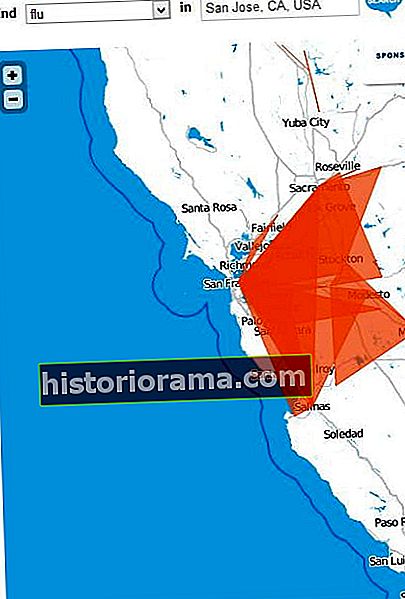Simon Hill / Ψηφιακές τάσεις Simon Hill / Ψηφιακές τάσεις
Simon Hill / Ψηφιακές τάσεις Simon Hill / Ψηφιακές τάσεις Συνηθίζατε να έχετε περίπου 12 GB χώρου σε iPhone 16 GB, το οποίο απλά δεν είναι αρκετό για τους περισσότερους ανθρώπους, οπότε ήμασταν ικανοποιημένοι όταν η Apple αύξησε τον αποθηκευτικό χώρο στο βασικό μοντέλο του iPhone 7 έως 32 GB. Η εταιρεία έκανε τα πράγματα ένα βήμα παραπέρα με την εισαγωγή του iPhone 8, το οποίο ξεκινά από 64 GB. Αυτό είναι ένα αξιοπρεπές χώρο για να μεγαλώσετε, αλλά οι φωτογραφίες, η μουσική και τα μυστηριώδη αρχεία μπορούν να καταναλώσουν όλο τον χώρο προτού το γνωρίζετε. Γι 'αυτό, όποιο μοντέλο και αν έχετε, είναι καλό να γνωρίζετε πώς να ελευθερώσετε χώρο στο iPhone σας.
Το πρώτο μέρος για να ελέγξετε πότε εξαντλείται ο χώρος είναι Ρυθμίσεις> Γενικά> Αποθήκευση iPhone. Η μπάρα στο επάνω μέρος σας επιτρέπει να δείτε πόσος αποθηκευτικός χώρος χρησιμοποιείται και τι τον χρησιμοποιεί με μια ματιά. Διαφορετικές κατηγορίες - συμπεριλαμβανομένων των εφαρμογών, αλληλογραφίας, φωτογραφιών, μηνυμάτων και άλλων - έχουν χρωματική κωδικοποίηση.
Περιορίστε τη λίστα εφαρμογών και παιχνιδιών



Εάν μετακινηθείτε προς τα κάτω μέσα Ρυθμίσεις> Γενικά> Αποθήκευση iPhone, μπορείτε να δείτε ποιες εφαρμογές και παιχνίδια χρησιμοποιούν τον περισσότερο χώρο. Η λίστα είναι οργανωμένη με τη μεγαλύτερη στην κορυφή και εμφανίζεται κάτω από κάθε καταχώριση είναι η τελευταία φορά που την χρησιμοποιήσατε. Εάν κάνετε κλικ σε μια εφαρμογή, θα βρείτε μια ανάλυση του μεγέθους της εφαρμογής και του μεγέθους των εγγράφων και των δεδομένων που σχετίζονται με αυτήν.
Ξεκινήστε αναζητώντας εφαρμογές που λένε Αχρησιμοποίητο και σκεφτείτε να τα πατήσετε και να επιλέξετε Διαγραφή εφαρμογής. Αξίζει επίσης να αναζητήσετε το Εκφόρτωση μη χρησιμοποιημένων εφαρμογών επιλογή στην κορυφή και πατώντας επιτρέπω για να το ανάψεις. Αυτό θα καταργήσει αυτόματα τις μη χρησιμοποιημένες εφαρμογές, αλλά θα διατηρήσει τα έγγραφα και τα δεδομένα που σχετίζονται με αυτήν, οπότε αν εγκαταστήσετε ξανά μια εφαρμογή αργότερα, θα διατηρήσετε όλα όσα είχατε στο παρελθόν. Μπορείτε επίσης να βρείτε αυτήν την επιλογή στο Ρυθμίσεις> [Το Apple ID σας]> iTunes & App Store - απλά μετακινηθείτε προς τα κάτω για να βρείτε την εναλλαγή.
Εάν αναζητάτε πρόσθετες επιλογές, ανατρέξτε στον οδηγό μας σχετικά με τον τρόπο διαγραφής εφαρμογών iPhone.
Περιορίστε το μέγεθος των φωτογραφιών και των βίντεο



Οι φωτογραφίες και τα βίντεο που τραβήξατε τον εαυτό σας πιθανότατα καταλαμβάνουν πολύ χώρο στο iPhone σας. Είναι κρίμα να μην εκμεταλλευτείτε πλήρως τις δυνατότητες της κάμεράς σας, αλλά θα πρέπει να τις απενεργοποιήσετε εάν ανησυχείτε για χώρο.
Ξεκινήστε με τις Ζωντανές φωτογραφίες, γιατί κάθε ένα είναι ένα βίντεο τριών δευτερολέπτων, αντί μιας φωτογραφίας. Πατήστε τους τρεις ομόκεντρους, κίτρινους κύκλους που βρίσκονται στο πάνω μέρος της οθόνης στην εφαρμογή Κάμερα. Όταν οι Ζωντανές φωτογραφίες είναι απενεργοποιημένες, οι κύκλοι πρέπει να είναι λευκοί. Οι φωτογραφίες είναι καλύτερες με ενεργοποιημένο το HDR, αλλά αν πρόκειται να χρησιμοποιήσετε τη λειτουργία, μεταβείτε στο Ρυθμίσεις> Κάμερα και γυρίστε Διατηρήστε την κανονική φωτογραφία μακριά από. Εδώ, μπορείτε επίσης να κάνετε εναλλαγή Αυτόματο HDR αν προτιμάτε.
Θα πρέπει να αποφύγετε την εγγραφή βίντεο 4K ή αργής κίνησης εάν έχετε περιορισμένο χώρο, επειδή και οι δύο θα καταλαμβάνουν πολύ χώρο αποθήκευσης σε σύγκριση με το συνηθισμένο βίντεο. Μπορείτε να εξοικονομήσετε χώρο μειώνοντας την ανάλυση και το ρυθμό καρέ σε Ρυθμίσεις> Κάμερα> Εγγραφή βίντεο ή Εγγραφή Slo-mo.
Δημιουργία αντιγράφων ασφαλείας στο σύννεφο



Ένας καλύτερος τρόπος για να αντιμετωπίσετε τις φωτογραφίες και τα βίντεο που χρειάζονται αποθήκευση είναι να τα δημιουργήσετε αντίγραφα ασφαλείας στο cloud. Η ενσωματωμένη λύση της Apple είναι το iCloud. Μπορείτε να το διαχειριστείτε μέσω Ρυθμίσεις> [Το Apple ID σας]> iCloud, όπου θα βρείτε μια ανάλυση του χώρου αποθήκευσης και μια λίστα με όλες τις εφαρμογές που χρησιμοποιούν αυτήν τη στιγμή το iCloud για εφεδρικούς σκοπούς. Πατήστε Φωτογραφίες και βεβαιωθείτε Βιβλιοθήκη φωτογραφιών iCloud είναι ενεργοποιημένο και, στη συνέχεια, επιλέξτε Βελτιστοποίηση αποθήκευσης iPhone, έτσι ώστε οι εκδόσεις πλήρους ανάλυσης να αντικαθίστανται από βελτιστοποιημένες όταν ο χώρος σας εξαντλείται. Και μην ανησυχείτε - η έκδοση πλήρους ανάλυσης θα διατηρηθεί στο iCloud και μπορεί πάντα να ληφθεί αργότερα.
Ευτυχώς, υπάρχουν πολλές διαφορετικές επιλογές πέρα από το iCloud που θα σας επιτρέψουν να δημιουργήσετε αντίγραφα ασφαλείας των φωτογραφιών και των βίντεό σας χειροκίνητα ή αυτόματα. Προτείνουμε το Google Photos επειδή είναι απλό και δωρεάν. Μπορείτε επίσης να αποκτήσετε δωρεάν χώρο αποθήκευσης με το Dropbox ή το OneDrive.
Συμβουλευτείτε τη συλλογή των καλύτερων δωρεάν εφαρμογών αποθήκευσης cloud για περισσότερες ιδέες.
Ροή μουσικής και ταινιών
 Simon Hill / Ψηφιακές τάσεις
Simon Hill / Ψηφιακές τάσεις Ξεχάστε τη λήψη μουσικής, τηλεοπτικών εκπομπών ή ταινιών στο iPhone σας. Χρησιμοποιήστε τις υπηρεσίες ροής. Το Spotify και το Netflix είναι τα αγαπημένα μας, αλλά υπάρχουν πολλά άλλα για να διαλέξετε. Η Apple Music και το SoundCloud είναι ιδανικά για τους λάτρεις της μουσικής, ενώ το Amazon Video, το Hulu και το HBO Go αποτελούν τον τέλειο σύντροφο για όσους αναζητούν ταινίες ή τηλεόραση. Εάν τα χρησιμοποιείτε όταν βρίσκεστε έξω, απλώς βεβαιωθείτε ότι παρακολουθείτε τη χρήση των δεδομένων σας.
Διαγραφή παλαιών μηνυμάτων και συνημμένων



Θα πρέπει να κοσκινίσετε τα μηνύματά σας και να διαγράψετε κάτι ασήμαντο, ειδικά αν έχει συνημμένο. Εάν δεν θέλετε να περάσετε από την ταλαιπωρία να το κάνετε αυτό χειροκίνητα, πηγαίνετε στο Ρυθμίσεις> Μηνύματα και μετακινηθείτε προς τα κάτω στο Ιστορικό μηνυμάτων και πατήστεΔιατηρήστε τα μηνύματα. Στη συνέχεια, ρυθμίστε το σε 30 μέρες. Αξίζει ακόμη και να διαγράψετε παλιά φωνητικά μηνύματα, ιστορικό κλήσεων και επαφές που δεν χρησιμοποιούνται.
Θα βρείτε επίσης την επιλογή ναΕλέγξτε τα μεγάλα συνημμένα σε Ρυθμίσεις> Γενικά> Αποθήκευση iPhone, που σας επιτρέπει να τα διαπεράσετε και να απαλλαγείτε από όσα δεν χρειάζεστε.
Εκκαθάριση παλαιών αρχείων
 Simon Hill / Ψηφιακές τάσεις
Simon Hill / Ψηφιακές τάσεις Εάν έχετε παλιά έγγραφα, βίντεο ή άλλα αρχεία στο iPhone σας, τα οποία μπορείτε να ζήσετε χωρίς, ήρθε η ώρα να τα απαλλαγείτε. Θυμηθείτε να κοιτάξετε μέσα σε συγκεκριμένες εφαρμογές. Για παράδειγμα, ελέγξτε το iBooks και απαλλαγείτε από ό, τι έχετε ήδη διαβάσει. Μερικές φορές μπορείτε να καταλήξετε σε διπλότυπα ή παλιά αρχεία που έχετε ξεχάσει εάν χρησιμοποιείτε μια εφαρμογή επεξεργασίας φωτογραφιών ή ένα σαρωτή εγγράφων.
Απενεργοποιήστε τις αυτόματες λήψεις



Κοίτα μέσα Ρυθμίσεις> [Το Apple ID σας]> iTunes & App Store και βεβαιωθείτε ότι οι αυτόματες λήψεις για ΜΟΥΣΙΚΗ, Εφαρμογές, και Βιβλία και ηχητικά βιβλία είναι απενεργοποιημένα. Εάν τα έχετε ενεργοποιήσει, θα κατεβάσετε αυτόματα το περιεχόμενο που αγοράσατε σε άλλες συσκευές που χρησιμοποιούν το ίδιο Apple ID. Συνιστούμε να φύγετε Ενημερώσεις Ενεργοποιείται επειδή οι ενημερώσεις εφαρμογών μπορούν να επιφέρουν επιπλέον ασφάλεια και διορθώσεις σφαλμάτων που δεν θέλετε να χάσετε.
Εκκαθάριση δεδομένων περιήγησης



Το ιστορικό περιήγησής σας και τα δεδομένα ιστότοπου δημιουργούνται με την πάροδο του χρόνου, αλλά είναι εύκολο να απαλλαγείτε. Παω σε Ρυθμίσεις> Safari, μετακινηθείτε προς τα κάτω και πατήστεΔιαγραφή ιστορικού και δεδομένων ιστότοπου. Πιθανότατα δεν θα κάνει τεράστια διαφορά, αλλά αν δεν το έχετε κάνει ποτέ πριν, τότε θα μπορούσε να καθαρίσει ένα αξιοπρεπές κομμάτι αποθήκευσης.
Επαναφέρετε το iPhone σας



Εάν έχετε εργαστεί με όλες τις συμβουλές εξοικονόμησης χώρου στο iPhone σας και δεν έχετε ακόμη χώρο, υπάρχει ένα τελευταίο πράγμα που μπορείτε να δοκιμάσετε. Δημιουργήστε αντίγραφα ασφαλείας του iPhone σας, σκουπίστε το και, στη συνέχεια, επαναφέρετε το αντίγραφο ασφαλείας. Αυτό συχνά μειώνει το μέγεθος της μυστηριώδους κατηγορίας "Άλλο" που αναφέρεται στην ανάλυση του αποθηκευτικού χώρου.
Για να το κάνετε, μεταβείτε στο Ρυθμίσεις> Γενικά> Επαναφορά και επιλέξτε Διαγραφή όλου του περιεχομένου και ρυθμίσεων> Δημιουργία αντιγράφων ασφαλείας και διαγραφήή συμβουλευτείτε τον οδηγό μας σχετικά με τον τρόπο επαναφοράς εργοστασιακών ρυθμίσεων του iPhone σας.